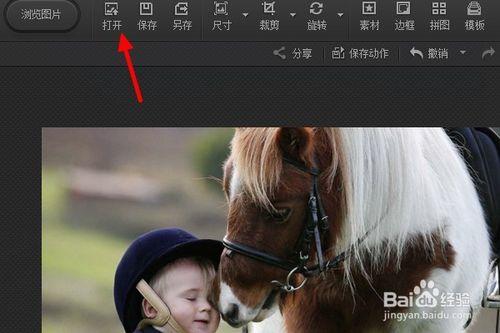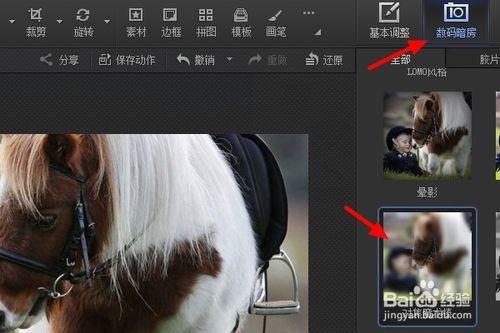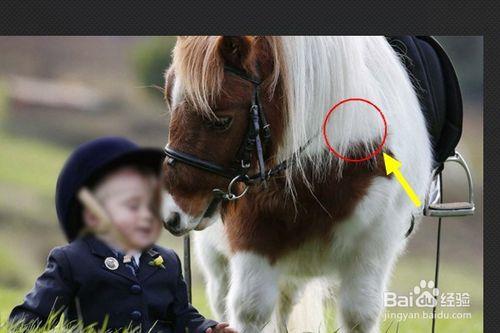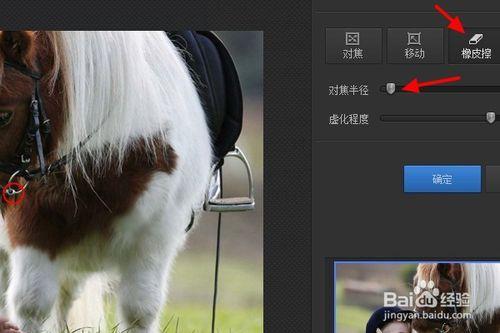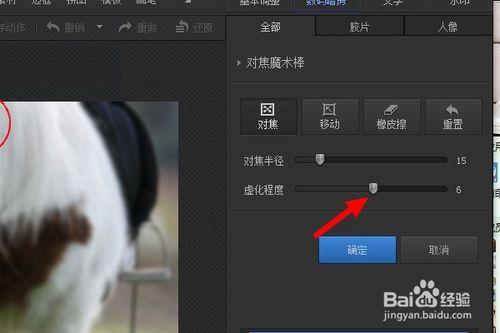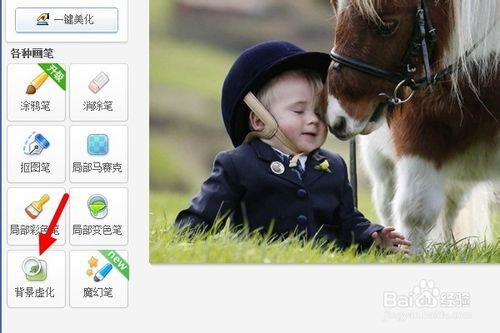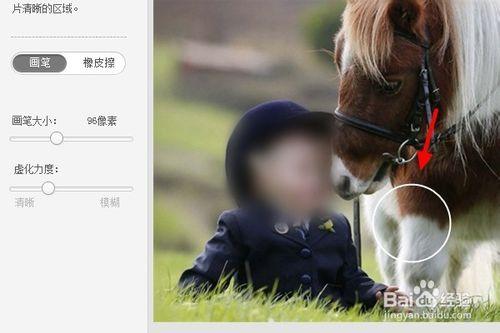有時候我們使用一些人物的照片,或者是自己往往上發表文章的時候會新增一些自己或者他人的照片,我們經常會選擇對人物的面部打馬賽克或者模糊,作為對自己或者他人肖像的一種保護。如果你經常在網上釋出自己的照片,小編建議先模糊一下面部在上傳比較好,這是對自己隱私安全的一種保護。相比打馬賽克的效果,進行模糊的效果要略好一些,均勻光滑。
下面小編就和大家一起來說說如何給圖片中的人物面部進行模糊虛化處理。
工具/原料
光影魔術手
美圖秀秀
方法/步驟
首先啟動光影魔術手,點選開啟找到圖片的位置匯入
或者先在電腦裡面找到需要虛化模糊的圖片,直接拖入到光影魔術手裡面也可以
在軟體右側的工具/效果設定裡選擇“數碼暗房”
在裡面找到“對焦魔術棒”點選
圖片會出現一個紅色的圈,按住滑鼠左鍵移動擦除圖片中人物臉部以外的部分
只要不塗抹面部位置就可以
如果動作幅度過大,不小心塗抹到了人物的面部,也不用擔心
可以使用Ctrl+Z撤銷剛才錯誤的一步
或者在右側工具欄裡面選擇“橡皮擦”,調小“對焦半徑”然後小心的在面部塗抹就可以模糊掉剛剛擦除的部分
然後在右側的工具欄設定裡面講“虛化程度”適當調高,使面部顯得模糊不清楚
如果只是一般的處理,要求比較低,簡單快速的塗抹就可以了
如果想精細一點兒,可以放大圖片,調小對焦半徑對面部的周圍小心擦除
完成之後一定不要忘記點選“確定”效果才能生效
上面的步驟也可以在美圖秀秀中來完成,下面小編就簡單介紹一下美圖秀秀中的操作步驟
首先也是將圖片匯入到美圖秀秀裡面,然後點選左下方的“背景虛化”
使用虛化工具,圓形,在圖片上塗抹清晰的區域即面部以外的地方,擦除虛化的效果,只是保留面部
設定好之後,點選圖片下方的應用儲存效果
注意事項
面部虛化的程度不宜太高,適度即可!
經驗系小編根據生活經驗創作完成,如果您有更好的方法,請不吝賜教!